Việc thất lạc hay làm mất điện thoại là một trải nghiệm không ai mong muốn. Tuy nhiên, điều này không có nghĩa là bạn vĩnh viễn mất đi thông tin về số IMEI – một mã số định danh duy nhất cho thiết bị của bạn, vô cùng quan trọng cho các mục đích như báo mất, khóa máy, hoặc yêu cầu bảo hành. Rất có thể, số IMEI của chiếc điện thoại bị mất của bạn đã được lưu trữ ở đâu đó, bạn chỉ cần biết cách tìm kiếm mà thôi. Bài viết này sẽ hướng dẫn chi tiết các phương pháp để bạn có thể nhanh chóng tra cứu số IMEI của điện thoại ngay cả khi nó không còn ở bên cạnh.
1. Kiểm Tra Hộp Bán Lẻ Gốc Của Điện Thoại
Cách đơn giản nhất để tìm số IMEI của điện thoại là kiểm tra hộp bán lẻ gốc mà bạn nhận được khi mua máy. Khi mua một chiếc điện thoại mới, nó thường đi kèm với một hộp kín, bên trong chứa phụ kiện và sách hướng dẫn sử dụng. Số IMEI thường được in rõ ràng trên một nhãn dán, nằm gần mã vạch của sản phẩm. Trên nhãn này, bạn cũng có thể tìm thấy các thông tin chi tiết khác như EID (Embedded SIM ID), UPC (Universal Product Code) và số seri (Serial Number) của thiết bị.
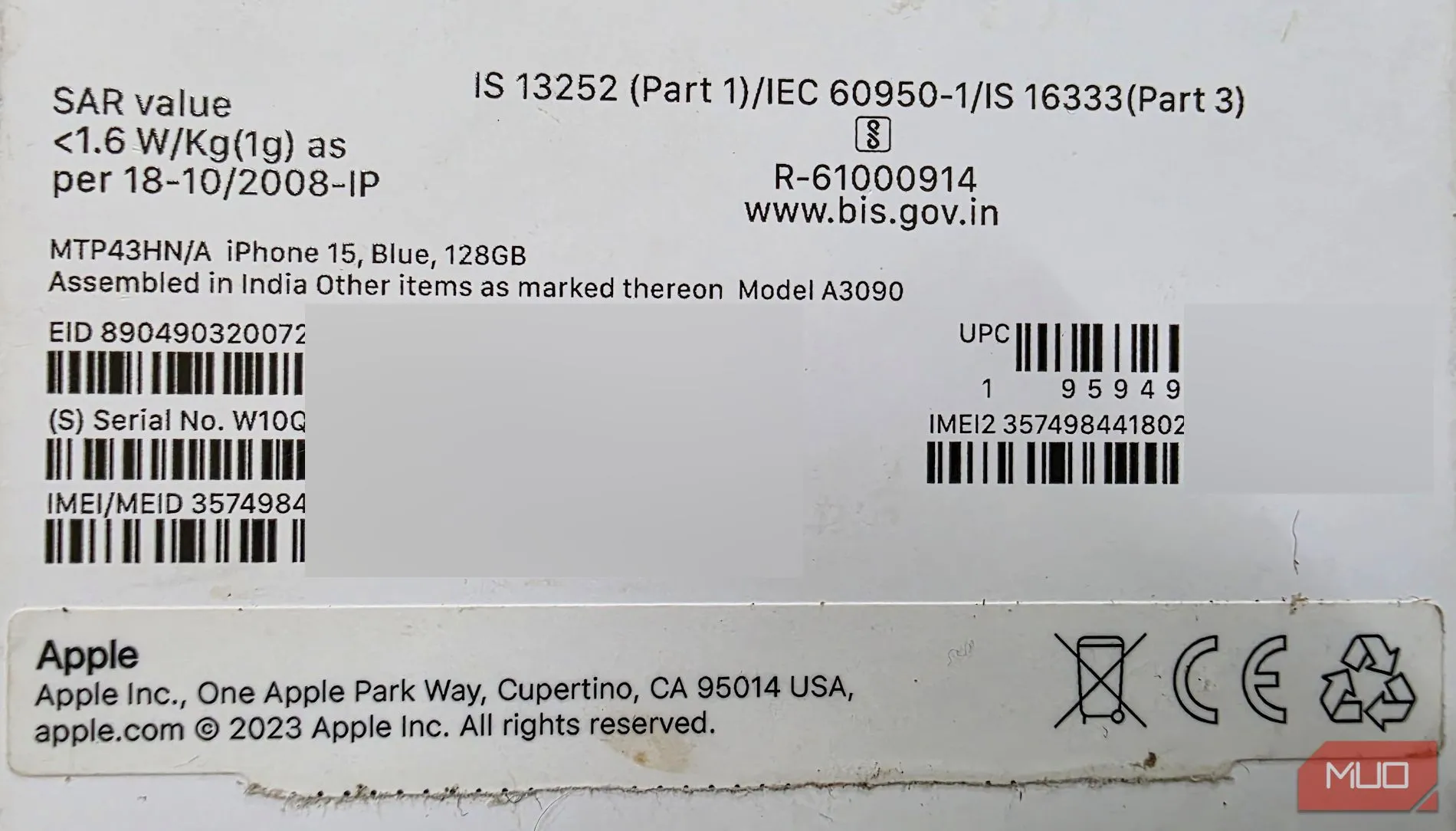 Kiểm tra số IMEI iPhone trên hộp bán lẻ
Kiểm tra số IMEI iPhone trên hộp bán lẻ
Đối với iPhone, nhãn dán chứa số IMEI thường được dán ở mặt sau của hộp. Trong khi đó, các dòng điện thoại Android thường có nhãn này ở cạnh bên hoặc phía dưới hộp. Nếu không tìm thấy ở bên ngoài, hãy thử mở hộp và kiểm tra bên trong; số IMEI có thể được in trên một tờ hướng dẫn, thẻ bảo hành hoặc trong sách hướng dẫn sử dụng. Một số thiết bị Android cũng có miếng dán IMEI có thể tháo rời được dán trực tiếp trên thân máy.
Với các dòng điện thoại cũ hơn có pin rời, số IMEI thường được dán bên trong khoang chứa pin. Tuy nhiên, xu hướng thiết kế điện thoại nguyên khối, pin liền hiện nay đã khiến hộp bán lẻ trở thành nguồn thông tin IMEI tiêu chuẩn.
2. Tra Cứu Hóa Đơn Email Hoặc Biên Lai Mua Hàng
Nếu bạn không còn giữ hộp đựng điện thoại, một lựa chọn khác là kiểm tra email mà bạn đã sử dụng để mua máy. Các nhà bán lẻ điện thoại và nhà mạng thường gửi email xác nhận sau khi giao dịch mua bán hoàn tất. Email này thường chứa đầy đủ thông tin về số IMEI, model điện thoại và số seri của thiết bị. Hãy mở ứng dụng email của bạn và tìm kiếm tên cửa hàng hoặc nhà mạng mà bạn đã mua điện thoại từ đó.
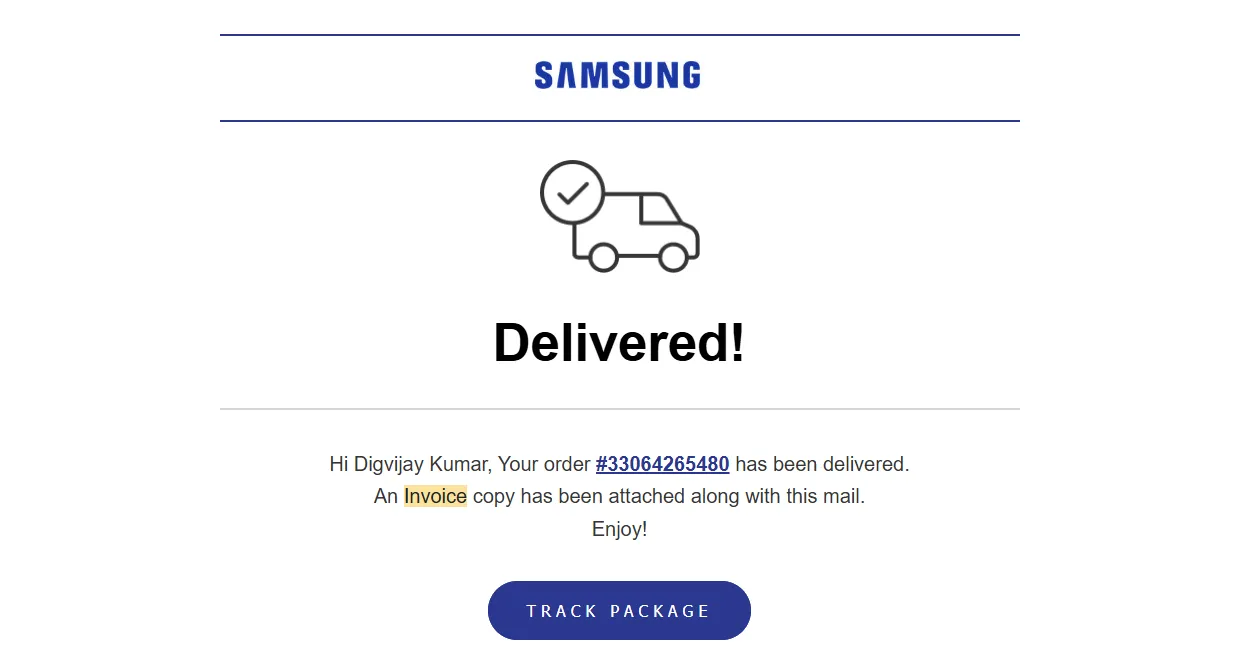 Email xác nhận đơn hàng Samsung hiển thị số IMEI
Email xác nhận đơn hàng Samsung hiển thị số IMEI
Để thu hẹp kết quả tìm kiếm, bạn có thể sử dụng các từ khóa như “xác nhận đơn hàng”, “hóa đơn” hoặc “biên lai”. Đừng quên kiểm tra cả thư mục spam hoặc thư rác, phòng trường hợp email bị lọc nhầm vào đó. Nếu vẫn không tìm thấy gì, hãy thử đăng nhập vào trang web hoặc ứng dụng mà bạn đã mua điện thoại. Kiểm tra lịch sử đơn hàng của bạn và tải xuống hóa đơn hoặc biên lai. Số IMEI thường nằm trong phần chi tiết sản phẩm hoặc thông tin thanh toán.
Đối với các giao dịch mua hàng từ Amazon hoặc các cửa hàng trực tuyến khác, hãy đăng nhập, kiểm tra các đơn hàng đã đặt và tìm chi tiết mua hàng. Nếu bạn mua điện thoại tại cửa hàng vật lý, hãy kiểm tra biên lai mua hàng xem có số IMEI không. Nếu không có, đừng ngần ngại hỏi nhân viên cửa hàng để được hỗ trợ. Tôi từng gặp trường hợp làm mất biên lai sau khi mua điện thoại tại cửa hàng địa phương, nhưng cửa hàng đã cấp lại cho tôi sau khi xác minh giao dịch mua hàng.
3. Sử Dụng Google Find My Device (Đối Với Điện Thoại Android)
Nếu bạn đang sử dụng điện thoại Android được liên kết với tài khoản Google của mình, bạn hoàn toàn có thể tìm thấy số IMEI thông qua công cụ Google Find My Device (Tìm Thiết Bị Của Tôi). Công cụ này không chỉ giúp định vị smartphone bị thất lạc mà còn hiển thị các thông tin quan trọng về mỗi thiết bị được kết nối với tài khoản Google của bạn.
Để bắt đầu, hãy mở trình duyệt web của bạn và truy cập vào trang Google Find My Device. Đăng nhập bằng tài khoản Google đã được liên kết với chiếc điện thoại của bạn. Sau khi đăng nhập thành công, bạn sẽ thấy một bản đồ và danh sách các thiết bị của bạn ở phía bên trái màn hình. Hãy chọn thiết bị mà bạn muốn tìm số IMEI, một cửa sổ sẽ hiện lên hiển thị thông tin chi tiết.
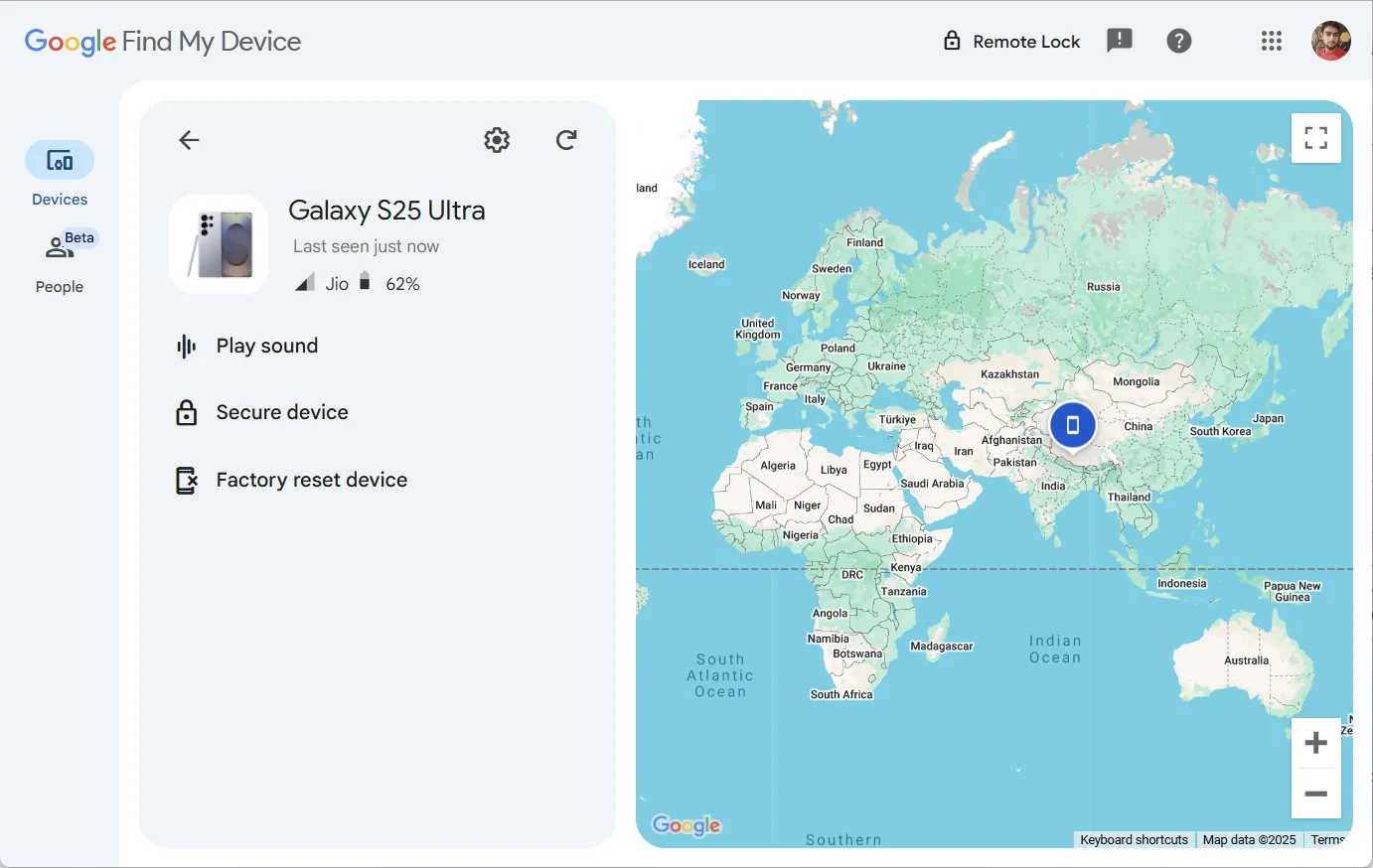 Giao diện Google Tìm Thiết Bị Của Tôi để định vị điện thoại
Giao diện Google Tìm Thiết Bị Của Tôi để định vị điện thoại
Nhấp vào biểu tượng bánh răng (Cài đặt) ở góc trên bên trái để xem số IMEI và các chi tiết khác như model điện thoại và ngày kích hoạt.
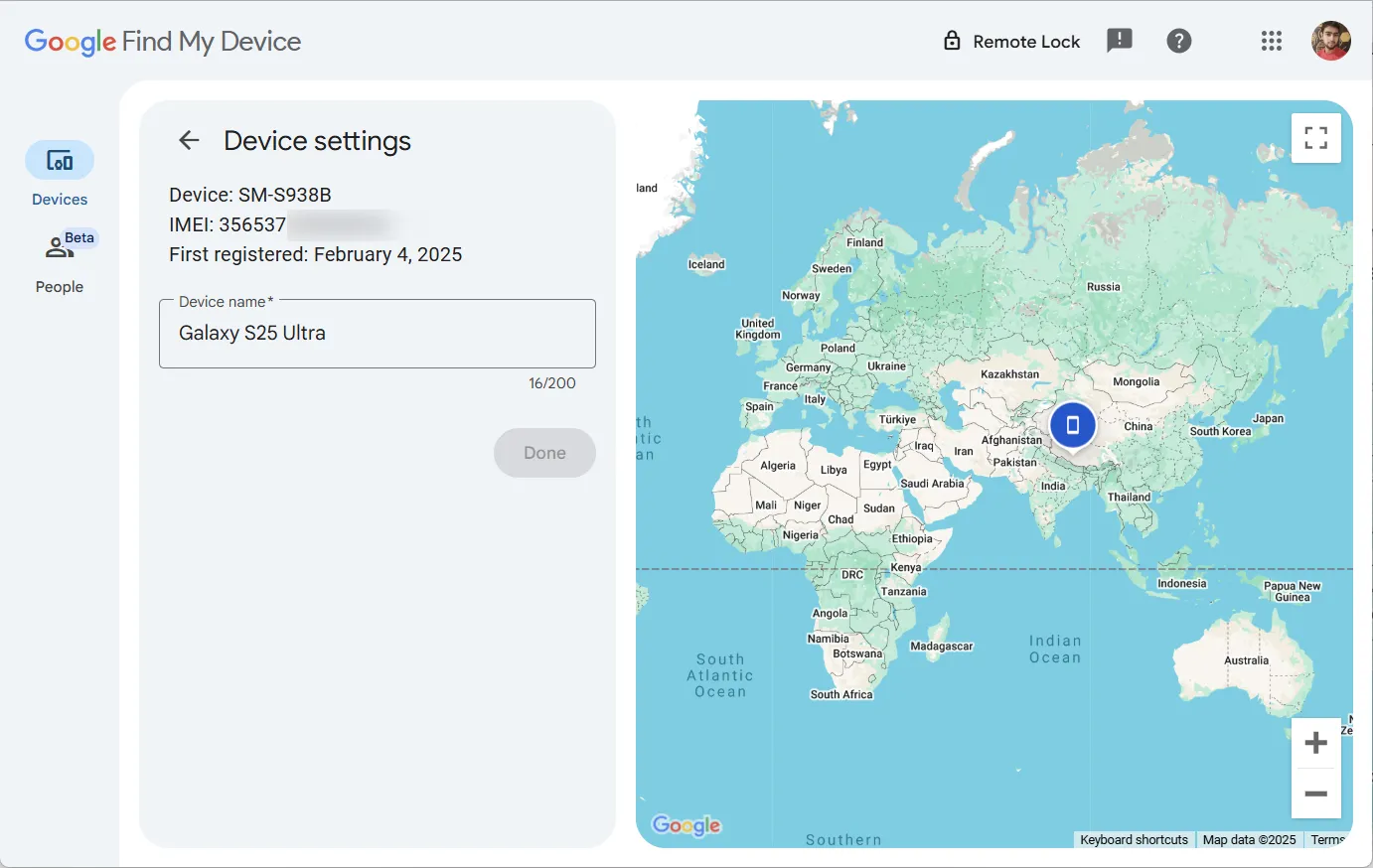 Kiểm tra IMEI điện thoại Samsung qua Google Find My Device
Kiểm tra IMEI điện thoại Samsung qua Google Find My Device
4. Kiểm Tra Tài Khoản Apple ID Của Bạn (Đối Với iPhone)
Tương tự như Android, Apple cũng cung cấp một giải pháp tương tự thông qua tài khoản Apple ID của bạn. Nếu bạn sở hữu một tài khoản Apple ID, bạn có thể đồng bộ tất cả các thiết bị của mình với tài khoản đó và dễ dàng tra cứu số IMEI cho iPhone của mình.
Để thực hiện điều này, hãy mở trình duyệt web và điều hướng đến trang web Apple ID. Đăng nhập bằng thông tin xác thực của bạn, sau đó một mã xác minh gồm sáu chữ số sẽ được gửi đến thiết bị đáng tin cậy của bạn. Nhập mã này, và bạn sẽ được đưa đến trang tài khoản của mình.
Sau khi vào trang tài khoản, hãy nhấp vào tab Thiết bị (Devices). Thao tác này sẽ hiển thị danh sách tất cả các thiết bị được liên kết với Apple ID của bạn. Tìm iPhone của bạn trong danh sách và nhấp vào đó.
Trên trang thông tin thiết bị, cuộn xuống phần Giới thiệu (About). Đây là nơi bạn sẽ tìm thấy các chi tiết về điện thoại của mình, bao gồm cả số IMEI.
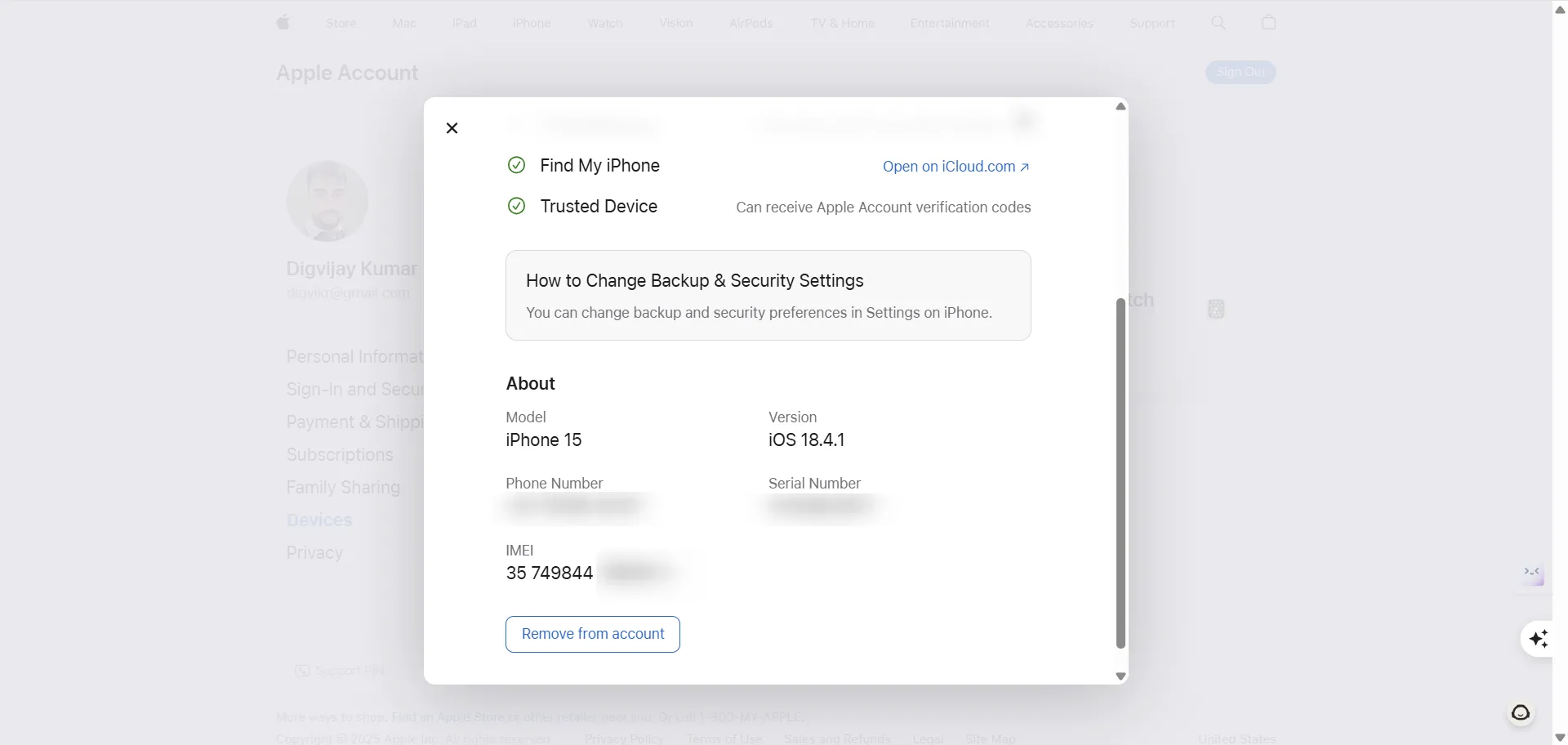 Xem số IMEI iPhone từ tài khoản Apple ID
Xem số IMEI iPhone từ tài khoản Apple ID
5. Thử Các Trang Web Tra Cứu IMEI Trực Tuyến
Một số công cụ trực tuyến, ví dụ như imei.info, cho phép bạn kiểm tra thông tin chi tiết của điện thoại bằng cách nhập số IMEI của nó. Mặc dù các công cụ này không thể tạo ra số IMEI cho bạn nếu bạn chưa có, nhưng chúng có thể xác nhận liệu số IMEI mà bạn đang có là chính xác hay không. Bạn sẽ nhận được các chi tiết như thương hiệu, model điện thoại và tình trạng bảo hành của thiết bị.
Phương pháp này đặc biệt hữu ích nếu bạn đang cần xác minh một số IMEI nghi ngờ, sắp xếp lại các tài liệu cũ với nhãn dán không rõ ràng, hoặc thậm chí để đối chiếu các thiết bị nhằm xác định số IMEI thuộc về chiếc điện thoại nào.
6. Liên Hệ Bộ Phận Hỗ Trợ Khách Hàng Của Nhà Mạng Hoặc Nhà Sản Xuất
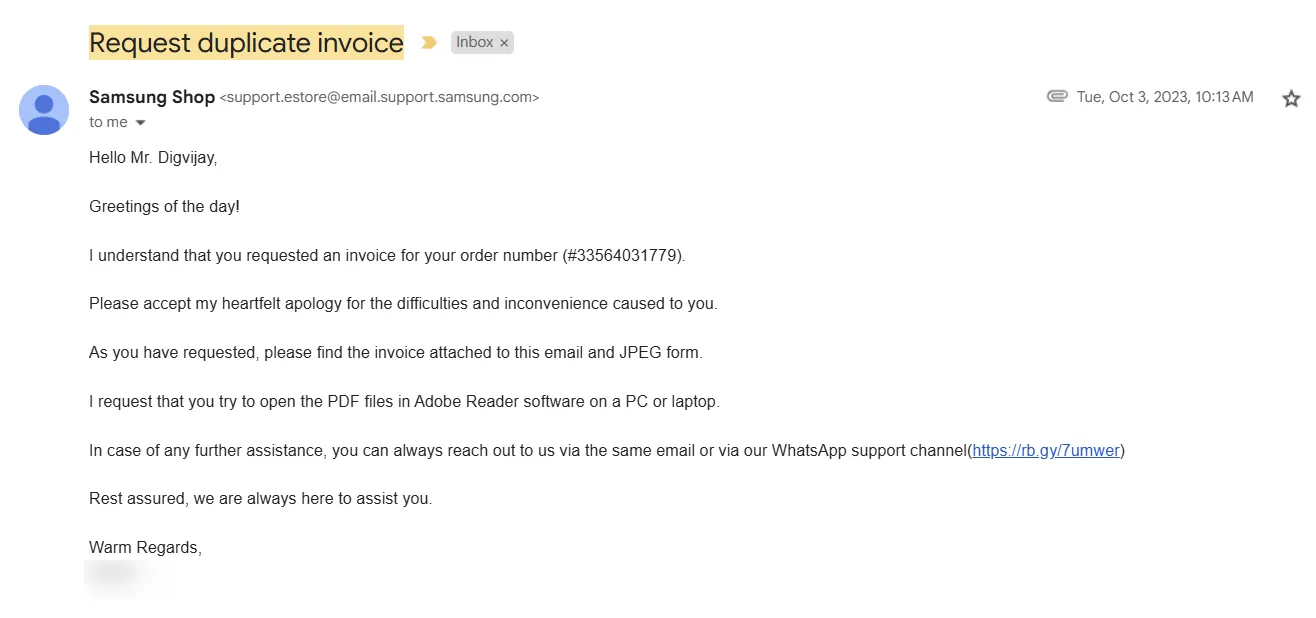 Phản hồi từ Samsung về yêu cầu cung cấp lại hóa đơn có IMEI
Phản hồi từ Samsung về yêu cầu cung cấp lại hóa đơn có IMEI
Nếu tất cả các phương pháp trên đều không hiệu quả, nhà sản xuất điện thoại hoặc nhà cung cấp dịch vụ di động của bạn vẫn có thể giúp đỡ. Họ có thể lưu giữ hồ sơ về hóa đơn mua hàng của bạn, vốn thường bao gồm số IMEI. Hoặc nếu bạn đã từng kích hoạt điện thoại với họ trước đây, họ có thể tra cứu thông tin trong hệ thống của mình.
Hãy liên hệ với bộ phận hỗ trợ khách hàng hoặc dịch vụ chat trực tuyến của họ và giải thích tình huống của bạn. Đảm bảo rằng bạn có sẵn bằng chứng về quyền sở hữu và bất kỳ loại giấy tờ tùy thân nào mà họ có thể yêu cầu. Sau khi xác minh thông tin của bạn, họ sẽ kiểm tra hồ sơ và cung cấp cho bạn số IMEI được liên kết với thiết bị của bạn.
Kết Luận
Mất điện thoại không phải là dấu chấm hết cho việc tìm kiếm số IMEI. Với các phương pháp được Sổ Tay Công Nghệ chia sẻ ở trên, bạn hoàn toàn có thể tra cứu mã số quan trọng này một cách nhanh chóng và dễ dàng, ngay cả khi thiết bị không còn ở bên mình. Từ việc kiểm tra hộp sản phẩm, hóa đơn mua hàng, đến sử dụng các dịch vụ trực tuyến của Google hay Apple, hoặc liên hệ trực tiếp nhà mạng/nhà sản xuất, mỗi cách đều mang lại cơ hội tìm thấy thông tin bạn cần.
Tôi đã từng thử một vài cách trong số này và chúng thực sự hữu ích khi tôi cần số IMEI gấp. Hãy thử áp dụng chúng, và một khi đã tìm được số IMEI của mình, hãy lưu trữ nó ở một nơi an toàn để tránh phải loay hoay tìm kiếm lại trong tương lai. Bạn đã từng thành công với phương pháp nào chưa? Hãy chia sẻ kinh nghiệm của bạn trong phần bình luận bên dưới nhé!